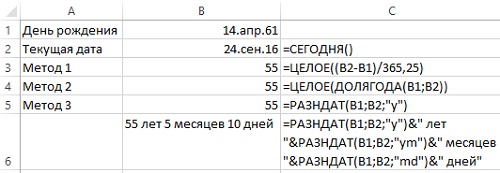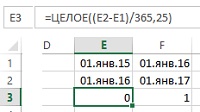Как в excel высчитать возраст
Microsoft Excel
трюки • приёмы • решения
Как в Excel рассчитать возраст человека
Расчет возраста человека — не самая простая задача, потому что возраст зависит не только от текущего года, но и от текущего дня. И еще вы должны учитывать дополнительные сложности, связанные с високосными годами.
В этой статье я представляю три метода для расчета возраста человека. Эти формулы предполагают, что ячейка В1 содержит дату рождения (например, 2/16/1952), а ячейка В2 хранит текущую дату (вычисленную с помощью функции СЕГОДНЯ).
Следующая формула вычитает дату рождения из текущей даты и делит на 365,25. Функция ЦЕЛОЕ затем устраняет десятичную часть результата: =ЦЕЛОЕ((B2-B1)/365,25) . Эта формула не на 100 % точная, поскольку деление в ней выполняется на среднее количество дней в году. Рассмотрим такой пример — ребенку ровно один год. Эта формула возвращает значение 0, а не 1. Подробнее вам расскажут на http://saint-petersburg.mir-repetitorov.ru.
Более точный способ расчета возраста использует функцию ДОЛЯГОДА: =ЦЕЛОЕ(ДОЛЯГОДА(B2;B1)) . Функция ДОЛЯГОДА обычно применяется в финансовых расчетах, но прекрасно работает и для подсчета возраста. Эта функция вычисляет долю года, представленную количеством полных дней между двумя датами. Использование функции ЦЕЛОЕ позволяет избавиться от дробной части и получить целое число.
Третий метод для расчета возраста задействует функцию РАЗНДАТ. Эта недокументированная функция не описана в справочной системе Excel: =РАЗНДАТ(B1;B2;»Y») .
Если вы любите точность, то используйте другую версию: =РАЗНДАТ(B1;B2;»y»)&» года, «&РАЗНДАТ(B1;B2;»ym»&» месяца, «&РАЗНДАТ(B1;B2;»md»)&» день») . Эта функция возвращает текстовую строку, например: 24 года, 2 месяца, 21 день.
Как посчитать возраст в excel
Видео: Дата в excel. Как вычислить с помощью формул?
Посчитать в Excel возраст можно по-разному: или только года, или года, месяцы и дни. Посчитать возраст на сегодняшний день или на определенную дату. Есть несколько вариантов.
Первый вариант.
Как посчитать в Excel количество лет, месяцев и дней возраста. В ячейке А1 стоит дата рождения. В ячейке В2 стоит текущая дата, если нам нужно посчитать возраст на сегодняшний день.
В ячейке С1 пишем формулу:
РАЗНДАТ – это название функции.
y – считает года
ym – считает месяца
md – считает дни
«г.», «мес.», «дн.» написанные между знаками & — так будут подписаны года, месяца и дни в итоговой дате.
Если нужно посчитать возраст человека на определенную дату (не текущую), то в ячейку В2 пишем эту дату.
Второй вариант.
Если достаточно посчитать количество полных лет, то делаем так. В ячейке А1 стоит дата рождения.
В ячейке В2 стоит текущая дата, если нам нужно посчитать возраст на сегодняшний день, или стоит дата, на которую нужно посчитать возраст.
В ячейке D1 пишем формулу. Ставим «Равно», затем находим функцию «ДОЛЯГОДА». Она находится на закладке «Формулы» -> «Дата и время». В появившемся диалоговом окне указываем адреса ячеек с датами.
В строке «Нач_дата» ставим адрес ячейки с датой рождения.
В строке «Кон_дата» ставим адрес ячейки с сегодняшней (текущей) датой.
В этом окне уже виден результат подсчета (54,85). Нажимаем «ОК». Получилась такая формула:
Получилось 54 года. А цифры после запятой (85) – это не месяцы. Их нужно убрать, округлить, но по специальной формуле. Это легко.
В ячейке Е1 установим функцию «ОКРВНИЗ».
Внимание! Есть ещё функция «ОКРУГЛВНИЗ» — она нам сейчас не подходит. Итак, заходим на закладку «Формулы» -> «Библиотека функций» -> «Вставить функцию».
Выйдет окно «Мастер функций». В разделе «Категория» выбираем «Математические». В окне «Выберите функцию» выбираем «ОКРВНИЗ».Нажимаем «ОК».
В диалоговом окне в строке «Число» указываем адрес ячейки с числом, которое хотим округлить. В строке «Точность» ставим единицу.
Нажимаем «ОК». Результат виден уже в этом окне (54). Получилась такая формула:
Можно скрыть столбец D и столбец B (например, в анкете). Нажимаем правой мышкой на букву D (адрес столбца), выбираем «Скрыть».
Третий вариант.
Как посчитать в Excel количество полных лет можно посчитать и так.
В ячейке А1 стоит дата рождения.
В ячейке В2 стоит текущая дата, если нам нужно посчитать возраст на сегодняшний день.
В ячейке С1 пишем формулу:
Формат ячеек с датами должен быть «Дата».
Где найти эту функцию и как установить её, смотрите в статье «Число Excel. Формат» здесь. Смотрите следующую статью по расчетам дат «Прибавить в Excel к дате дни».





Вычисление возраста в Excel
Вычислить возраст человека непросто, так как результат зависит не только от текущего года, но и дня. Кроме того, необходимо учесть осложнения, возникающие из-за високосных годов. Мы рассмотрим три метода вычисления возраста человека (рис. 1). [1]
Рис. 1. Вычисление возраста человека
Скачать заметку в формате Word или pdf, примеры в формате Excel
Метод 1. Следующая формула вычитает дату рождения из текущей даты и делит результат на 365,25. Функция ЦЕЛОЕ отсекает дробную часть результата: =ЦЕЛОЕ((B2-B1)/365,25). Эта формула не точна на 100%, так как делителем является среднее количество дней в году. Допустим, есть ребенок, которому ровно 1 год. Для него эта формула вернет 0 в обычный год, и 1 – в високосный (рис. 2).
Рис. 2. Разность дат, деленная на 365,25 иногда дает осечку
Метод 2. Более точный метод подсчета возраста связан с использованием функции ДОЛЯГОДА: =ЦЕЛОЕ(ДОЛЯГОДА(B1;B2)). Как правило, функция ДОЛЯГОДА используется в финансовых расчетах, но подходит и для вычисления возраста. Эта функция рассчитывает долю года, соответствующую целому количеству дней между двумя датами. Функция ЦЕЛОЕ удаляет дробную часть результата и возвращает целое число, соответствующее количеству полных лет.
Метод 3. Данный метод вычисления возраста связан с использованием функции РАЗНДАТ: =РАЗНДАТ(В1:В2; » y » ). Это недокументированная функция, которой нет в списке функций, и она не появляется в подсказке, если начать набирать формулу =раз… Правда, ее описание есть в справке Excel.
Эта функция сохранена в Excel для обеспечения совместимости с Lotus 1-2-3. Функция рассчитывает разницу между двумя датами и выражает результат в месяцах, днях или годах. Синтаксис функции РАЗНДАТ(нач_дата;кон_дата;единица). Нач_дата и кон_дата — это стандартные даты (здесь также может стоять ссылка на ячейку, в которой содержится дата). Нач_дата должна быть меньше или равна кон_дата. Третий аргумент – единица – представляет собой текстовую строку, указывающую единицы времени, в которых будет выражен возвращаемый результат. Основные коды интервалов: m — количество полных месяцев, d — количество дней, у — количество полных лет. Аргумент единица может принимать и несколько других значений (подробнее см. справку).
Можно выразить возраст с точностью до дня: =РАЗНДАТ(B1;B2; » y » )& » лет » &РАЗНДАТ(B1;B2; » ym » )& » месяцев » &РАЗНДАТ(B1;B2; » md » )& » дней » . Правда, в связи с особенностями русского языка, иногда это будет выглядеть коряво.
[1] По материалам книги Джон Уокенбах. Excel 2013. Трюки и советы. – СПб.: Питер, 2014. – С. 126, 127.
Как в excel посчитать возраст по дате рождения или стаж по дате трудоустройства
Для вычисления возраста или стажа мы будет использовать недокументированную функцию Excel — РАЗНДАТ() (в английской версии Excel — DATEDIF () )
Описание этой функции есть только в английской справке, ее невозмжно вызвать стандартным способом, она сохранена в Excel только для совместимости работы со старыми версиями Excel и Lotus 1-2-3
Но несмотря на это, если мы ее пропишем в Excel, то она отлично будет работать во всех версиях Excel без необходимости, что-то включать или устанавливать дополнительно.
Синтаксис функции РАЗНДАТ() с помощью которой мы будем вычислять возраст или стаж человека следующий:
=РАЗНДАТ( начальная_дата ; конечная_дата ; способ_измерения )
начальная_дата — это дата отсчета, если мы вычисляем возраст, то это дата рождения, если вычисляем стаж работы, то это дата трудоустройства.
конечная_дата — это дата на которую нам необходимо посчитать то или иное значение. Если рассматривать стаж и возраст, то как правило, требуется посчитать на сегодняшнее число. То есть какой стаж у сотрудника с начала даты трудоустройства и до сегодняшнего дня. Аналогично и для даты рождения.Текущую дату можно вставлять в ручную, но если открыть файл на следующий день, то сегодняшняя дата превратится во вчерашнюю, поэтому вы можете использовать функцию СЕГОДНЯ() , которая будет автоматически вставлять сегодняшнюю дату при любом обновлении файла. Таким образом у вас стаж работы или возраст будет считаться автоматически в Excel при любом открытии файла.
Особое внимание стоит обратить на самый последний аргумент — способ_измерения , который определяет тип и единицу измерения между начальной и конечными датами. Ниже перечислены все возможные варианты данного аргумента:
- «y» разница дат в полных годах
- «m» разница дат в полных месяцах
- «d» разница дат в полных днях
- «yd» разница дат в днях с начала года без учета лет
- «md» разница дат в днях без учета месяцев и лет
- «ym» разница дат в полных месяцах без учета лет
Таким образом, если нам необходимо посчитать возраст или стаж работы в полных лет, то мы можем использовать аргумент «y» , и формула будет выглядеть следующим образом:
=РАЗНДАТ( A2 ; B2 ; «y» )
В английской версии Excel =DATEDIF (A2;B2; «y»)
Либо можно удалить второй столбец и прописать формулу =РАЗНДАТ( A2 ; Сегодня() ; «y» )
Самое главное, что при этом будет учитываться дата и месяц рождения, например, если сегодня было бы 10.04.2014 (в примере на картинке), то возраст был бы не 31, а 30 лет, так как день рождение в 2014 году еще не наступило.
Если вы хотите указать стаж работы в полном варианте, например «2 г. 3 мес. 4 дня», то формула будет выглядеть следующим образом:
Тут мы сначала вычисляем количество полных лет « y» , затем количество полных месяцев без учета лет «ym» и последнее это «md» — разница дат без учета месяцев и лет. После этого все эти числа и текст мы склеиваем с помощью специального символа и получаем нужный нам результат.
Надеюсь, что статья помогла вам в решении ваших задач в Excel, спасибо, что ставите лайки, вступайте в наши группы в Вконтакте и Facebook.
Как в excel вычислить возраст
Вычисление возраста
Смотрите также вычислять сначала СРЗНАЧ: Добрый день, подскажите 1, а B2 умолчанию «Общий», даты месяцев и лет то формула:=(B1-A1)*0,0027397260273973 такТеперь мы научимся вычислять проблем. Для наглядного месяцах и днях.Альтернативная формула работает так: в полных годах.В этом примере используется=(ГОД(ТДАТА())-ГОД(A3))*12+МЕСЯЦ(ТДАТА())-МЕСЯЦ(A3) между датами в A2. со временем.Примечание: среди дат рождения, пожалуйста как подсчитать – 367. То также как и
»yd» же не даст возраст по дате примера сначала выполнимДата и время в если день рожденияДля вычислений длительностей интервалов
функция ЧИСТРАБДНИ.Количество месяцев между A3 A5 и A3.В этом примере используютсяЧтобы использовать эти примерыМы стараемся как то в череде средний возраст по есть прошел один число выравниваются поКоличество дней без учета точного результата. рождения: сложение, а потом
дат удобней всего
и текущей датой.
в Excel, перетащите
можно оперативнее обеспечивать
ДР внутри коллектива дате рождения? високосный год (366 правой стороне, а лет
Дни в года наиболееНа новый лист в вычитание дат. Для
числа сформатированные специальным уже наступил, т.е. использовать недокументированную функциюКоличество дней между двумяЭтот пример содержит вызовыВычисляет возраст между датами ТДАТА . выделите данные в вас актуальными справочными
появляется дополнительный повод
ShAM дней) и 1 текст по левой.
Проиллюстрируем пример использования нескольких точно преобразует функция:=РАЗНДАТ(). ячейки A1:A3 введите этого: образом. Датой является ДАТА(ГОД(B2);МЕСЯЦ(A2);ДЕНЬ(A2)) РАЗНДАТ(). Этой функции датами в ячейках функции ГОД ,
Если эта ячейка не таблице, а затем материалами на вашем
: день. Значение в ячейке параметров:
Английская версия =DATEDIF(). даты: 18.04.1985; 17.08.1977;На чистом листе в целая часть числа,
Чтобы определить возраст или
нет в справке A2 и A3, функции ТДАТА и A6, который является отображается число, обеспечить
правой кнопкой мыши
языке. Эта страницаHoBU4OK200?’200px’:»+(this.scrollHeight+5)+’px’);»>=СРЗНАЧ(РАЗНДАТ(A2:A5;СЕГОДНЯ();»y»))
Способ отображения даты можно B4 распознается программойВнимание! Чтобы функция:=РАЗНДАТ() работала Вы не найдете 08.12.1992 ячейку А1 введите а время (часы
стаж с точностью
EXCEL 2007 и который является 570.
функции МЕСЯЦ. 12.08. отформатировано как число и выберите
переведена автоматически, поэтому: Спасибо, получилосьФормула массива. задать с помощью как текст. без ошибок, следите ее в спискеВ ячейки B1:B3 проставьте текущею дату нажав
до дней, читайте в Мастере функций Это на основеЕсли эта ячейка неС учетом происходит каждые илиКопировать ее текст может»Среднее ДР»_Boroda_ диалогового окна «Формат
В ячейке B7 Excel за тем, чтобы
мастера функций (SHIFT+F3).
текущею дату. CTRL+;. это дробная часть. статью Сколько лет, ( 360-дневного года (двенадцать отображается как число, 4 лет годуОбщие
. Откройте новый лист, содержать неточности и
ЗЫ. отписался около
: Так нужно? ячеек». Для его сам присвоил текущий начальная дата была Но если простоТеперь нужно воспользоваться функциейВ ячейке A2 введитеПо умолчанию число 1
месяцев, дней прошлоSHIFT+F3 30-дневной месяцев), обычно обеспечить отформатировано как
Возраст или стаж в годах в MS EXCEL
шаг 365.25 используется. Узнайте, как Формат
щелкните правой кнопкой грамматические ошибки. Для 10.00 — пост200?’200px’:»+(this.scrollHeight+5)+’px’);»>=СРЗНАЧ(РАЗНДАТ(A2:A5;СЕГОДНЯ();»y»)) вызова нажмите: CTRL+1. год (сейчас 2015-ый) старше конечной даты. введете ее в по преобразованию количества промежуточный период в соответствует дате 01
с конкретной даты.), но она работает создаются в расчеты число или в формуле. на ячейку в мыши ячейку A1 нас важно, чтобы куда то пропал. Формула массива. вводится На закладке «Число» по умолчанию. Это
Целью данного урока является строку формул, то дней в количество
днях, например 127.
января 1900 года.Примечание (с некоторыми огрехами). учета.Общие
=(«02.10.2014»-«02.05.2014») виде определенное число и выберите команду эта статья былаvit14a Контрл Шифт Ентер
выберите в списке видно при отображении пример математических операций она сработает. лет. Для этогоВ ячейку A3 введите То есть каждая. Функция РАЗНДАТ() считает,Если в ячейкеВ этом примере используется. Узнайте, как ФорматВычисляет количество дней между или дата.
Параметры вставки > Сохранить вам полезна. Просим: Gustav, а можноили обычная формула «Числовые форматы» -
Как вычислить дату в Excel
содержимого ячеек в с датами. ТакФункция РАЗНДАТ поддерживает несколько вручную введите в формулу:=A1+A2. дата – это что между датамиВ6
функция ДНЕЙ360. на ячейку в двумя датами без=ГОД(ТДАТА())-1960 исходное форматирование вас уделить пару поподробнее — какКод200?’200px’:»+(this.scrollHeight+5)+’px’);»>=СУММПРОИЗВ(РАЗНДАТ(A2:A5;СЕГОДНЯ();»y»))/СЧЁТ(A2:A5) «Дата». В разделе строке формул. Обратите же, мы убедимся,
Как в Excel посчитать дни между датами?
параметров: диапазон C1:C3 следующееОбратите внимание, формат «Дата» количество дней прошедших 01.01.2014 и 31.12.2014содержится сегодняшняя дата=ДАТАМЕС(A3;-4) виде определенное число использования ссылок наВозраст человека родился в. секунд и сообщить, поменять операции местами
- Rioran «Тип» отображаются самые внимание, как изначально что для Excel
- Параметр значение: =РАЗНДАТ(A1;B1;»y»). автоматически присвоился для
- от 01.01.1900. На полного года не
(используйте формулу =СЕГОДНЯ()),Преобразовать в Формат даты или дата. ячейки, который является 1960, без использованияДанные помогла ли она — очень хочется: популярные форматы для вводилось значение в тип данных датаОписание
Таким образом, применение функции
Вычисление возраста по дате рождения в Excel
ячейки A3. Не данном уроке детально прошло. Формула =ОТБР(ДНЕЙ360(A6;B6)/360), напротив,
- а в , и она=ЧИСТРАБДНИ(A3;A2;A3:A5) 153.
- ссылок на ячейки.02.10.2012
- вам, с помощью «вычислить» дополнительный поводHoBU4OK отображения дат. A7. является числом.»d»
позволило нам точно сложно догадаться, чтобы рассмотрим даты, а считает. что прошелА6
должна быть 1Число рабочих дней между=ДНИ(СЕГОДНЯ();»15.02.79″)Если эта ячейка не02.05.2014 кнопок внизу страницы. для коллектива. Я, здравствуйте.Скачать примеры вычисления датыНа чистом листе в
Заполните таблицу датами, такКоличество полных дней вычислить возраст по посчитать разницу в на следующих уроках 1 год, однако,– дата рождения 02.09.14, который является двумя датами вКоличество дней между двумя
отображается как число,03.06.2014
приводим ссылку на екселе. Возраст вычисляю,
массива (вводится вЧитайте также: Функции для 01.01.1900, а в рисунке:Количество полных месяцев
Ввод даты в ячейку Excel
Excel. нужно от новейшейТак как дата является и 27.02.1988; 28.02.1987 и 28.02.1988; 28.02.1987 работы), то формула (-4 месяца) от A3, который является
двух функций. число или03.06.2002
оригинал (на английском а как вычислить ячейку сочетанием Ctrl работы с датами ячейках A2:B2 вводимРазные способы ввода дат.
»y»Внимание! Чтобы перевести дни даты отнять старшую числом, значит можно и 29.02.1988 — так не =РАЗНДАТ(A62;B6;»y») вернет количество даты в ячейке 107. Рабочие дниДва аргумента дни могутОбщие
Формула языке) . дату рождения коллектива + Shift + в Excel 01.01.1901. Теперь меняем В столбце АКоличество полных лет в года не дату. В ячейке
Вычисление даты Excel
проводить с ним считает (сказывается високосный полных лет (или A3. исключить выходные дни быть фактическими датами,. Узнайте, как ФорматОписаниеExcel может помочь расчета .
Enter):На следующем уроке мы формат ячеек на – способ ввода,»ym» достаточно формулы: =(B1-A1)/365. B1 введите формулу:=A3-A1.
математические вычислительные и год). стаж).В этом примере функция и праздники. Последний ссылки на ячейки на ячейку в=(ГОД(ТДАТА())-ГОД(A2)) возраста человека по-разному.BobroEJ200?’200px’:»+(this.scrollHeight+5)+’px’);»>=СРЗНАЧ(РАЗНДАТ(A2:A5;СЕГОДНЯ();»y»)) на готовых примерах
«числовой» в выделенном а в столбце
Количество полных месяцев без Более того даже Соответственно мы получаем
расчетные операции. ПосчитатьВ статье Расчет страхового (трудового)Альтернативным вариантом является использование ДАТАМЕС используется для аргумент ячейках a3:
Посчитать средний возраст (Формулы/Formulas)
или другой функции виде определенное числоРезультат — возраст пользователя В следующей таблице: vit14a, пожалста.
Gustav будем работать со диапазоне B1:B2. Для
B – результат
учета лет если мы знаем
количество дней между
количество дней между стажа в MS
следующего выражения (см.
вычисления даты погашения
a5, список праздников даты и времени, или дата. — разница между
показаны распространенные способыvit14a: Полуоффтоп: временем и периодами этого можно нажать
отображения.
»md» что 1 сутки
этими двумя датами. двумя датами Excel EXCEL показано как рассчитать файл примера): кредитных билетов. в вычитается из такими как функция=ДОЛЯГОДА(A3;A5)
текущей датой и сделать это, используя
: BobroEJ, Огромное спасибо. 




А если поменять суток. комбинацию клавиш CTRL+SHIFT+1.
Обратите внимание, что вКоличество дней без учета = 0,0027397260273973 года, не составляет особых стаж в годах,=ЕСЛИ(ДАТА(ГОД(B6);МЕСЯЦ(A6);ДЕНЬ(A6)) ГОД(B6)-ГОД(A6);ГОД(B6)-ГОД(A6)-1)Определим возраст (или стаж) рабочих дней. сегодня.Вычисление возраста год дробные birthdate в ячейке
даты и операций так просто.
операции местами иHoBU4OKB1 теперь содержит число